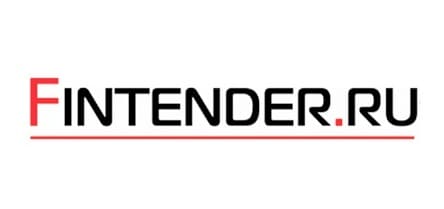ОФД – организация, главным предназначением которой является сбор, хранение и передача фискальных данных в Федеральную налоговую службу. Основные клиенты – предприниматели, обладающие малым бизнесом с подключенными онлайн-кассами. Важно отметить, что действующее российское законодательство делает установку таких устройств обязательным.
Самих операторов насчитывается достаточно большое количество. Самые популярные ОФД – Эвотор, Ярус и ОФД.ру (являющийся дочерним предприятием Петер-Сервис). Мы рассмотрим основные возможности сервиса и последовательность подключения собственного профиля.
ОФД — войти в личный кабинет

lk.ofd.ru — форма входа в кабинет ОФД.
Перед использованием возможностей проекта необходимо предварительно авторизоваться. Посетите официальный сайт и заполните форму авторизации. Укажите адрес электронной почты с паролем. После нажатия кнопки «Войти» вы будете перенаправлены в личный кабинет. Также существует альтернативный способ авторизации, подразумевающий использование электронной подписи. Для него понадобится наличие электронного ключа или специального браузера «КриптоПро».
После подключения личного кабинета и оплаты счета пользователь получает много возможностей:
- Контроль работы кассового оборудования;
- Получение подробного отчета;
- Загрузка отчета на компьютер в формате Excel;
- Просмотр необходимых документов;
- Настройка отправки чеков;
- Передача данных ОФД в режиме реального времени.
Разработчики ресурса приложили усилия, чтобы пользователям было максимально удобно взаимодействовать с сервисом. Среди главных преимуществ – выгодные условия, круглосуточная техническая поддержка, широкий набор дополнительных элементов, облегчающих процесс работы. Вся информация передается по зашифрованному соединению, поэтому возможность утечки данных по вине технических неполадок практически исключена.
Бесспорное достоинство ресурса – простое управление. После открытия главного меню пользователю достаточно выбрать раздел «Мои кассы» для просмотра полного списка кассовых аппаратов и счетов. Если изучить меню подробнее – можно обнаружить вкладку «Документы», позволяющую просматривать закрывающие документы. Другой раздел «Выгрузки» предназначен для передачи отчетов по окончанию каждой смены.
Восстановление пароля от кабинета ОФД

Иногда пользователи не могут авторизоваться в личном кабинете ОФД. Такая ситуация зачастую вызвана неправильным регистром символов или раскладкой клавиатуры. Желательно внимательно проверить идентификаторы перед совершением дополнительной попытки. Если ключ доступа потерян – требуется восстановить доступ. Нажмите «Забыли пароль» на странице входа и напишите адрес электронной почты. На почтовый ящик придет письмо со ссылкой для установки нового пароля. Следуйте полученной инструкции. В результате вы сможете снова пользоваться личным кабинетом.
Как подключить ОФД?
Если необходимо зарегистрировать личный кабинет ОФД, посетите официальный сайт организации и подключитесь к оператору фискальных данных. Такая процедура осуществляется пошагово. Сначала нажмите кнопку «Подключить OFD.RU» и заполните предложенную анкету. Укажите полное имя, электронную почту, номер телефона, придумайте пароль от профиля. Рекомендуется вводить сложный секретный код, чтобы учетная запись оставалась надежно защищенной. После завершения указания персональной информации кликните по кнопке подтверждения.

Процесс подключения кассы к ОФД.
Вскоре система отправит на электронную почту сообщение об успешной регистрации. К нему будет прикреплена специальная ссылка, предназначенная для подтверждения создания кабинета. Перейдите по полученному адресу и продолжите процесс заполнения регистрационной анкеты. В частности, понадобится ввести ИНН своей компании. Остальные строки появятся автоматически. Из представленного списка выберете разновидность электронного оборота документов – Гарант, СБИС, Диадок или Такском-Файлер. Присутствуют и другие варианты.
Если электронный оборот отсутствует – кликните по пункту «Не подключен».
Следующий шаг – подключение кассы. Сначала укажите информацию о кассе. Пропишите заводской номер и уникальный код фискального накопителя. Кроме того, существует код партнера. Если он отсутствует – оставьте строку без изменений.
При необходимости пользователь способен подключить несколько касс. Нажмите по значку «+» и заполните предложенные анкеты. Если потенциальный пользователь обладает большим количеством касс, проще всего загрузить образец файла Excel в личный кабинет. Все остальные действия будут выполнены автоматически.

После выполненных действий сформируйте договор на каждую загруженную пару. Готовые документы необходимо подписать любым доступным способом. Первый вариант – воспользоваться ЭЦП, второй вариант – сформировать и оплатить отчет. При необходимости документы можно загружать на персональный компьютер и распечатывать на принтере.
Обязательно выберете способ регистрации кассы в ФНС:
- С ЭЦП. С квалифицированной электронной подписи можно зарегистрировать кассу в личном кабинете на официальном сайте ФНС nalog.ru. После прохождения процедуры клиент получит Регистрационный номер ККТ.
- Без ЭЦП. Если электронная подпись отсутствует – нужно лично обратиться в отделение ФНС для подачи заявления на регистрацию ККТ. Сотрудники федеральной налоговой службы сформируют заявление по установленной форме.
- На сайте OFD.RU. В 2017 году появилась новая возможность регистрации посредством сайта OFD.RU, без необходимости посещения ФНС.
Для завершения регистрации пользователю необходимо выбрать пункт «Отчет о регистрации» на кассе. В строке «адрес сервиса» укажите gate.ofd.ru. Также напишите порт сервера – 4000.
Следующий шаг – посещение сайта nalog.ru. Здесь нужно авторизоваться в личном кабинете и нажать ссылку «Завершить регистрацию» возле поданного заявления. Система потребует указать дополнительные сведения – дату и время фискализации. Также напишите фискальный признак и номер документа. Добавьте кассу в личный кабинет на сервисе OFD.RU и выберете подходящий тарифный план. Соблюдайте внимательность при заполнении анкеты. Даже единственная ошибка способна вызвать необходимость замены фискального накопителя.
Как стать партнёром ОФД?
При желании пользователи могут стать партнерами ОФД. За привлечение новых клиентов каждый пользователь получает дополнительные преимущества в рамках партнерской программы. В частности, работающие кассы начинают приносить бонусы, в личном кабинете появляются новые сервисы, улучшаются условия сотрудничества.
Участие в партнерской программе
Чтобы стать действующим партнером ОФД, посетите официальный сайт организации. Нажмите на главной странице одноименную кнопку. Затем нажмите «Получить предложение». Заполните предложенную анкету. Обязательно укажите полное имя, наименование компании, номер мобильного телефона, вид деятельности и адрес электронной почты. Также присутствует дополнительное поле «Комментарий», позволяющий отослать короткое сообщение сотрудникам. Затем нажмите «Получить».
После выполненной процедуры вернитесь в предыдущий раздел и кликните по ссылке «Стать партнером». Снова появится регистрационная анкета для заполнения. Укажите свой адрес электронной почты, имя, фамилию, номер телефона. Обязательно придумайте сложный пароль, защищающий профиль от злоумышленников. После заполнения необходимой информации внимательно проверьте правильность указанных сведений и повторно нажмите кнопку «Стать партнером».
Остается только подписать договор, получить код и привлекать новых клиентов для получения денежной прибыли.
Возможности сервиса

ofd.ru — официальный сайт сервиса ОФД.
- Выдача брендированных чеков;
- Тест-драйв;
- Подключение пакета сообщений;
- Аренда касс;
- Проверка чеков ОФД.
Пакет сообщений
В 2017 году российское законодательство было изменено. Согласно принятым поправкам, каждая онлайн касса должна передавать клиентам сообщения СМС, если продавец получит подобную просьбу. Невыполнение требования может спровоцировать штраф. Сегодня может подключить отправку чеков на мобильные телефоны клиентов. Доступны пакеты сообщений на сто, двести пятьдесят, пятьсот и тысячу чеков. Покупка большого пакета будет гораздо выгоднее маленького, поскольку пользователь получит скидку.
Тест-драйв
Можно совершенно бесплатно пользоваться сервисом без временных ограничений. Такая возможность пригодится пользователям, планирующим подключиться к ОФД. Требуется пройти предварительную регистрацию, открыть параметры кассы и прописать в строке «адрес сервера» gate.ofd.ru. Затем выставить номер порта 5000 и сохранить настройки. Остается открыть раздел «Мои кассы» в личном кабинете для выбора оператора фискальных данных, работающего на данный момент.

Аренда
Дополнительная возможность – получение кассы в аренду. Продолжительность действия такой услуги составляет 1 год. Накопитель действует 15 месяцев. Организация ОФД будет предоставлять услуги обслуживания кассы и хранения информации.
Проверка чеков ОФД
Существуют разные причины проверки чеков. Иногда сам владелец кассы желает проверить отсутствие ошибок. В других ситуациях фискализация чека требуется покупателю. Такая процедура осуществляется за несколько минут. Посетите официальный сайт организации, выберете нужную вкладку и заполните предложенную анкету. Нажмите кнопку «Найти чек» и подождите несколько секунд.
Брендировиние чеков
Услуга «брендированный чек» позволяет размещать на фискальном чеке дополнительную информацию, зачастую рекламного характера. Пользователь способен добавить логотип, краткое текстовое сообщение или ссылку на свой сайт. Услуга предоставляется в личном кабинете. Необходимо авторизоваться и открыть вкладку «Маркетплейс». Сервис обладает специальным конструктором для добавления баннеров, изображений или текста.

Тарифы ОФД
Пользователи, интересующиеся тарифными планами организации, способны получить соответствующую информацию в отдельном разделе сайта. Здесь работает система скидок – чем дольше период обслуживания, тем ниже стоимость. Присутствует виртуальный калькулятор, позволяющий быстро рассчитать возможные затраты на обслуживание касс. При необходимости каждый будущий клиент вправе обратиться в поддержку для получения профессиональной консультации.
Телефон поддержки ОФД
Организация обладает собственной горячей линией, предназначенной для решения вопросов по обслуживанию. При возникновении проблем набирайте номер +7 495 803 35 90 или 8 800 550 99 11. Представители контактного центра отвечают круглосуточно. Также существует дополнительный способ – отправка письма на электронную почту feedback@ofd.ru. Но такой вариант консультации подходит только для получения справочной информации, поскольку зачастую ожидание ответа затягивается.

Отзывы об ОФД
Организация ОФД появилась сравнительно недавно, поэтому пользователи оставили небольшое количество отзывов. Основная часть мнений – положительная. Однако имеются исключения. Некоторые клиенты критикуют качество обслуживания. Посмотреть полный список реальных отзывов можно на специализированных ресурсах.
Сегодня каждая касса должна быть подключена к ОФД. Сервис OFD.RU является отличным выбором, обладающим многочисленными преимуществами. Среди неопровержимых достоинств – быстрая регистрация, привлекательные тарифные планы, функциональный и удобный личный кабинет.
Официальный сайт: https://ofd.ru/
Личный кабинет ОФД: https://lk.ofd.ru/
Телефон поддержки: 8 800 550 99 11